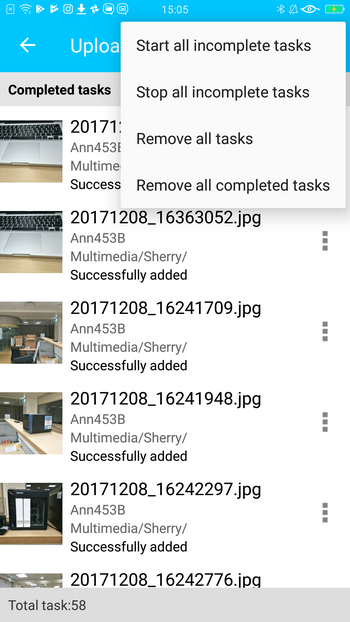Qphoto を使用してたお使いのモバイルデバイスでの写真の管理
Qphotoでは、すべての貴重な瞬間のキャプチャ、復元、および共有を移動中に行うことができます。Qphotoでは、写真を素早く閲覧し、写真にアクセスするために、タイムラインに表示されて配置されます。写真は、モバイルデバイスに保存することや、QNAP NASにアップロードすることを選択できます。また、電子メールやソーシャルネットワークで、その他のユーザーと写真を共有することもできます。
- システム要件
- Qphotoのインストール
- NASへの接続
- 写真およびビデオの閲覧
- 写真およびビデオのNASへのアップロード
- アルバムの作成
- NAS上の写真やビデオの検索
- 写真やビデオの共有
- メディアプレーヤーへのコンテンツのストリーミング
- Qphotoバックグラウンドタスクの表示
システム要件
- QNAP NAS:Photo Stationがインストールされ有効化されているQTS 4.1(またはそれ以降)。注意:Photo Stationへのアクセス権のあるNASアカウントが必要です。
- モバイルデバイス:Android 4.0(またはそれ以降)またはiOS 9.0(またはそれ以降)。
*NASにリモートアクセスするには、myQNAPcloudを有効化して設定する必要があります。詳細については、このチュートリアルをご覧ください。
Qphotoのインストール
Qphotoは、Google Play(Androidデバイス)またはApp Store(iOSデバイス)からダウンロードおよびインストールできます。
注意:このチュートリアルでは、Qphotoの使用方法のデモンストレーションにAndroidバージョンを使用しています。
NASへの接続
A. 同じネットワーク上のNASに接続します
- Qphotoを開きます。
- [NASの追加] をタップします。
- 一覧からNASデバイスを選択します。
- NASのユーザー名およびパスワードを指定します。
注意:Qphotoは、ネットワーク上の利用可能なNASデバイスすべてを自動的に検索します。NASのポート番号(デフォルトでは8080)を変更した場合は、新しいネットワークポート番号を指定します。
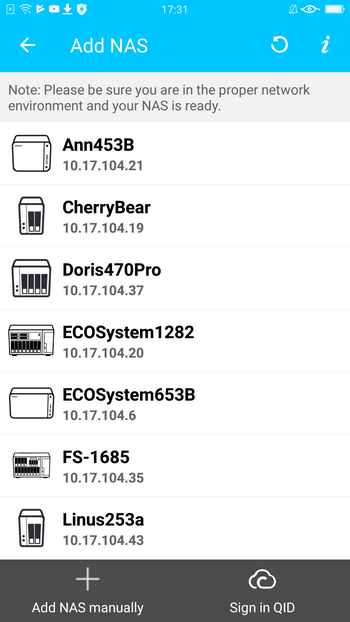
B. 別のネットワーク上のNASに接続します
- [NAS を手動で追加] をタップします。
- IPアドレスまたはmyQNAPcloudの資格情報を指定します。
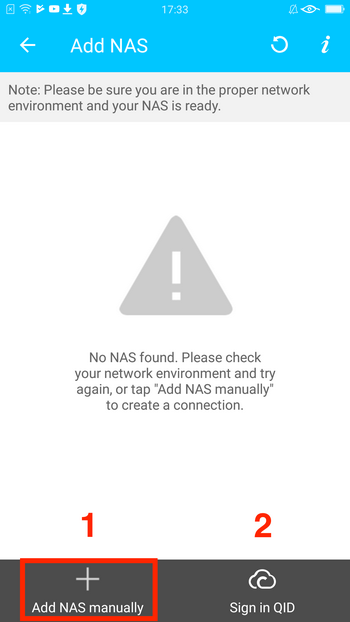
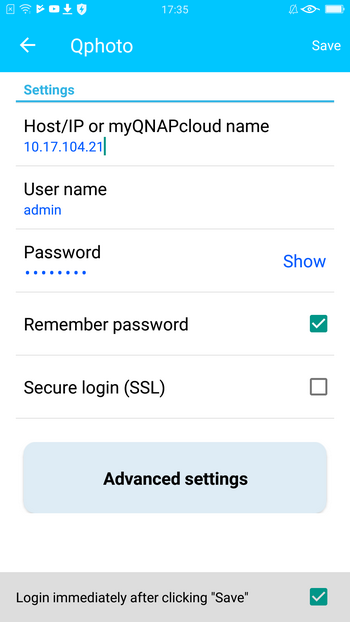
| フィールド | 説明 |
|---|---|
| ホスト/IPアドレスまたはmyQNAPcloud |
NASのホスト名またはIPアドレスを入力します。インターネットからNASに接続するには、NASのリモートアクセスを適切に設定します。 詳細については、「myQNAPcloudサービスでQNAPデバイス」にアクセスするを参照してください |
| SSL | このオプションを有効化する前に、ポート番号(デフォルトでは443)が適切に設定されていることを確認してください。 |
| [高度な設定] > [ポートを自動的に検出する] | このオプションを有効化することで、自動的にポートを検出することや、手動でポートを設定することができます。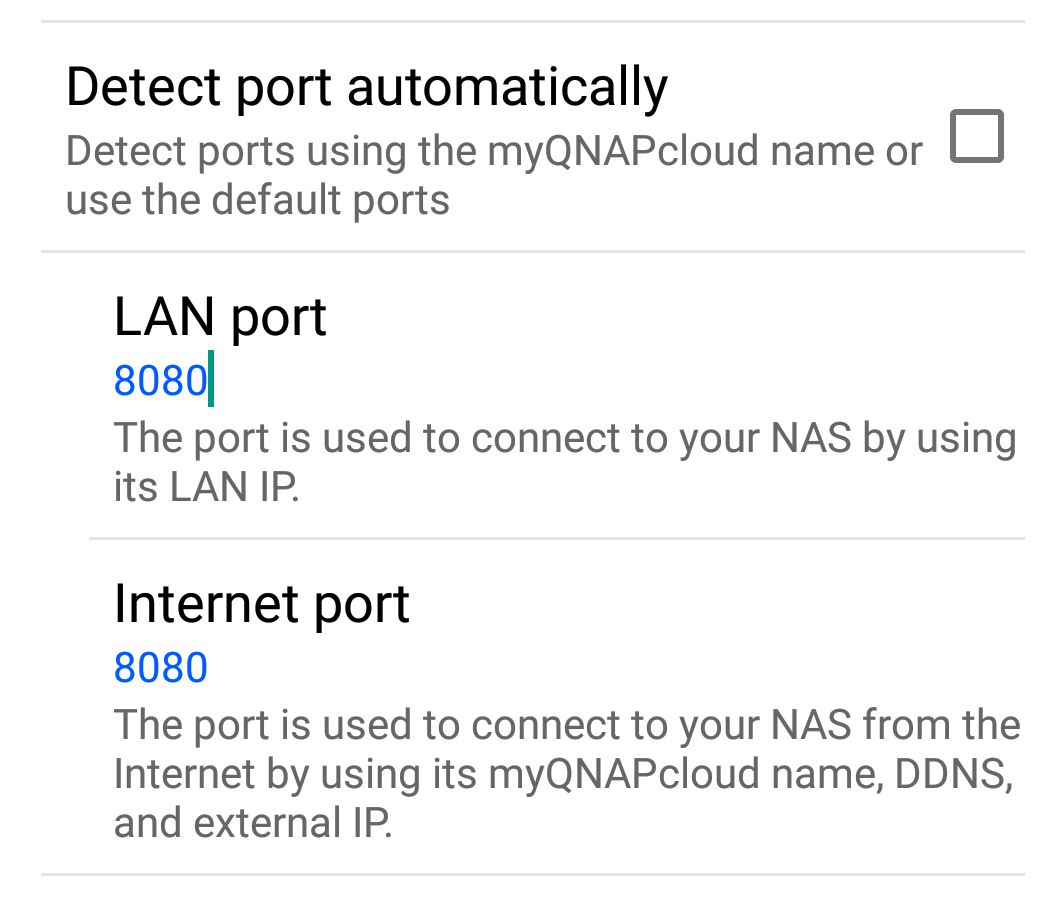 |
[サインインQID] をタップすると、リストにNASを追加できます。
詳細については、「myQNAPcloudサービスでQNAPデバイスにアクセスする」を参照してください。
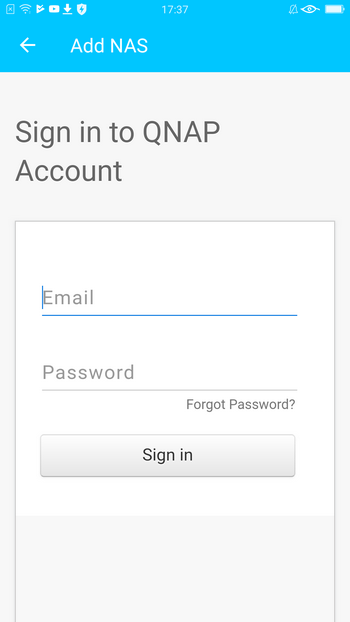

QNAP IDでサインインしたら、ページを更新します。NASアイコンをタップして、ユーザー名およびパスワードを指定します。
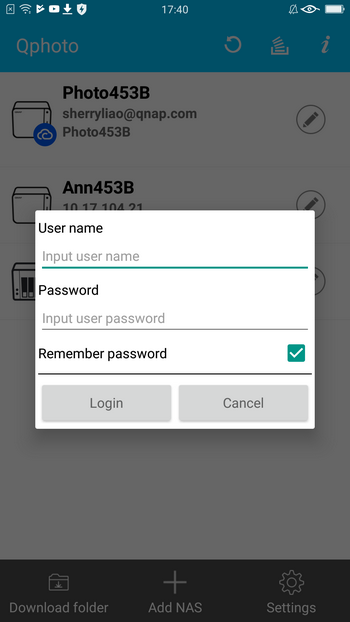
C. デフォルト接続の変更
Qphotoは、最初の成功した接続をデフォルトの方法として記憶して設定します。デフォルトの接続方法を変更するには、NASアイコンを長押しして、接続方法を選択します。
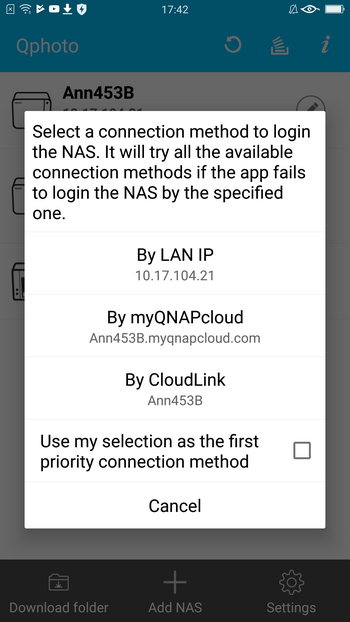
写真およびビデオの閲覧
各種モードでの写真およびビデオの表示
NASに接続すると、NASに保存されている写真やビデオを閲覧できます。Qphotoには、写真およびビデオを表示するための複数の方法があります。
モードを選択し、 をタップして [表示モード] を選択します。
をタップして [表示モード] を選択します。
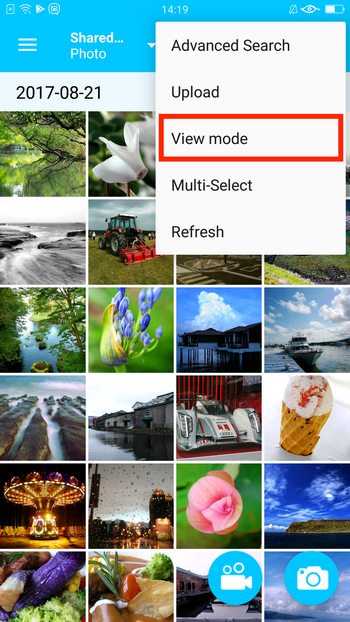
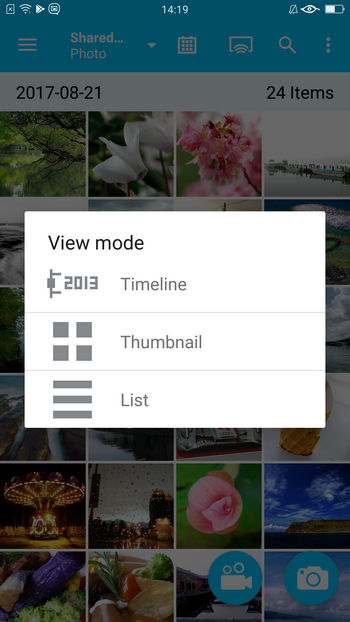
タイムライン:このモードは、撮影された時に従い、タイムライン上の写真を表示して並び替えます。 をタップすることで、特定の年または月を選択できます。
をタップすることで、特定の年または月を選択できます。
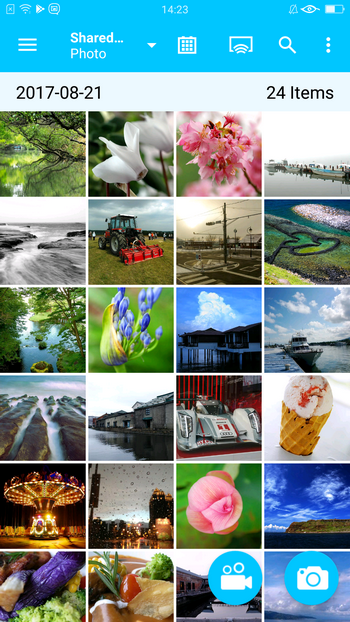
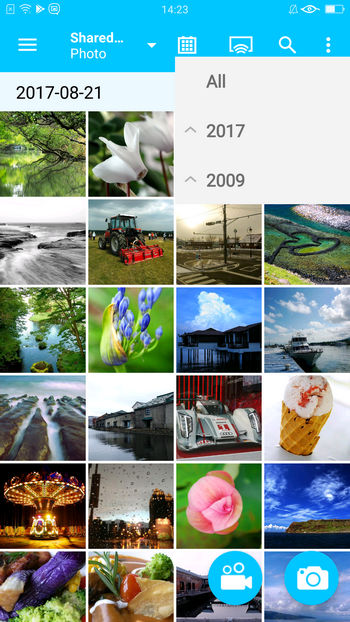
サムネイル:このモードは、サムネイルとして写真を表示します。ファイルを並び替えるには、 をタップして、[並び替え] を選択します。並び替え条件を指定することができます。
をタップして、[並び替え] を選択します。並び替え条件を指定することができます。

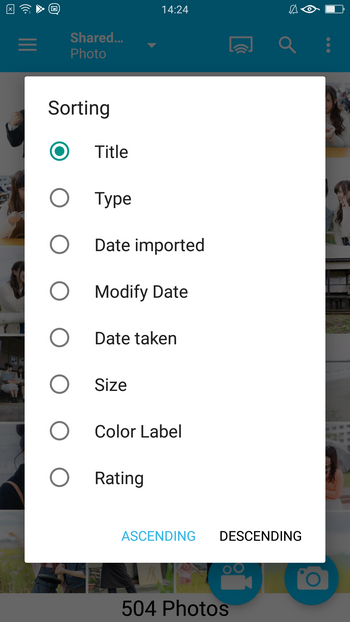
リスト:このモードでは、ユーザーの写真の詳細情報(カラーラベル、評価など)が表示されます。その他のオプションについては、 をタップします。ファイルは、共有、コピー、ダウンロード、または削除できます。写真の情報を表示することも可能です。
をタップします。ファイルは、共有、コピー、ダウンロード、または削除できます。写真の情報を表示することも可能です。
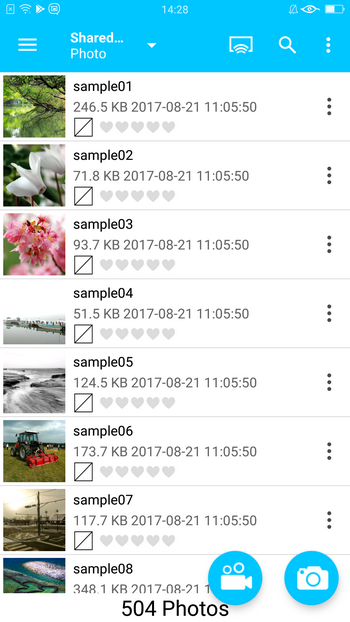
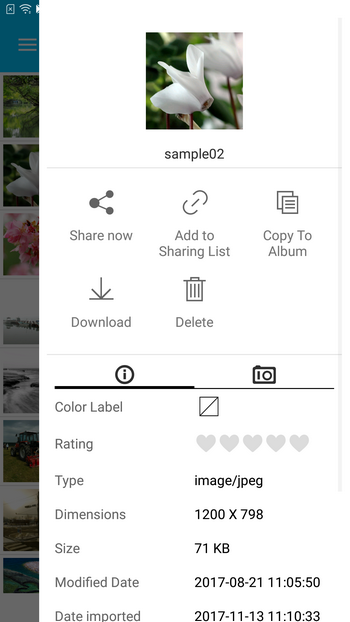
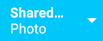 をタップしてフィルターを選択します。
をタップしてフィルターを選択します。
- 「写真」:写真のみを表示します
- 「ビデオ」:ビデオのみを表示します
- 「両方」:写真とビデオの両方が表示されます
NAS上の写真およびビデオの各種カテゴリの表示
さまざまなカテゴリの写真やビデオを簡単に閲覧できます。 をタップして、左のメニューを開きます。
をタップして、左のメニューを開きます。
| アイコン | アイテム | 説明 |
|---|---|---|
 |
共有写真 | すべてのNASユーザーの共有写真を表示します。 |
 |
プライベートコレクション | ホームフォルダの写真とビデオを表示します。 |
 |
Qsync | Qsyncフォルダの写真とビデオを表示します。 |
 |
フォルダ | フォルダ構造およびフォルダに含まれる写真およびビデオを表示します。 |
 |
アルバム | Photo Stationで作成されたアルバムを閲覧します。 |
 |
スマートアルバム | Photo Stationで作成されたスマートアルバムを閲覧します。 |
 |
フェイス | Photo Stationで作成されたアルバムを閲覧します。 注意:この機能は、x86モデルでのみ利用可能です。詳細については、「Photo Stationで写真を管理する」 を参照してください |
 |
最近インポートしたもの | 先月インポートした写真やビデオを表示します。 |
 |
最近の撮影 | 先月撮影した写真やビデオを表示します。 |
 |
ごみ箱 | 削除した写真やビデオを確認できます。 |
内蔵のマルチメディアビューアーでの写真の閲覧
Qphotoに内蔵されているマルチメディアビューアーで写真やビデオを表示できます。
マルチメディアビューアーを開くには、写真またはビデオをタップします。

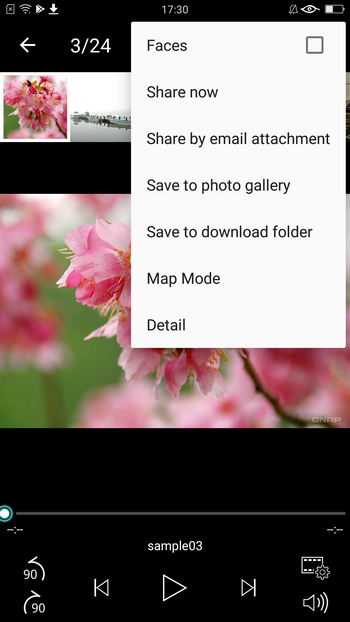
その他の操作については、 をタップしてください。
をタップしてください。
- フェイス:Photo Stationで作成されたフェイスプロファイルを表示します。(注意:この機能は、x86モデルでのみ利用可能です。詳細については、「Photo Stationでの写真の管理」を参照してください)
- 今すぐ共有する:写真を直接共有します。
- 電子メール添付ファイルによる共有:写真を電子メールの添付ファイルとして送信します。
- 写真ギャラリーに保存する:デバイス上のギャラリーに写真をダウンロードします。
- ダウンロードフォルダに保存:Qphotoダウンロードフォルダに写真をダウンロードし、オフラインで表示します。
- 地図モード:GPS情報に基づき、写真の撮影場所を確認できます。
- 詳細:写真に関する詳細を表示します。
360°写真とビデオの表示
Qphotoは、メタデータに360°タグが含まれる場合、自動的に360°写真および360°ビデオをパノラマモードで表示します。
写真またはビデオのメタデータに360°タグが含まれない場合でも、 をタップすることでパノラマモードで表示できます。
をタップすることでパノラマモードで表示できます。
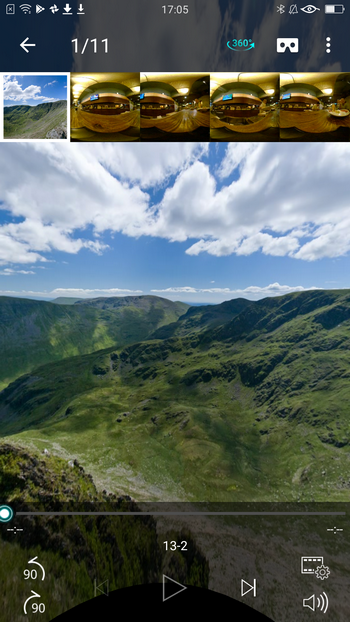
パノラマモードが有効化されていると、 をタップすることで、VRモードで写真またはビデオを表示できます。Google Cardboardビューアーに写真を配置することができます。
をタップすることで、VRモードで写真またはビデオを表示できます。Google Cardboardビューアーに写真を配置することができます。

デフォルトでは、360°パノラマ表示ボタンが常に、マルチメディアビューアーに表示されます。この設定を変更するには、[設定] > [全般] に移動します。
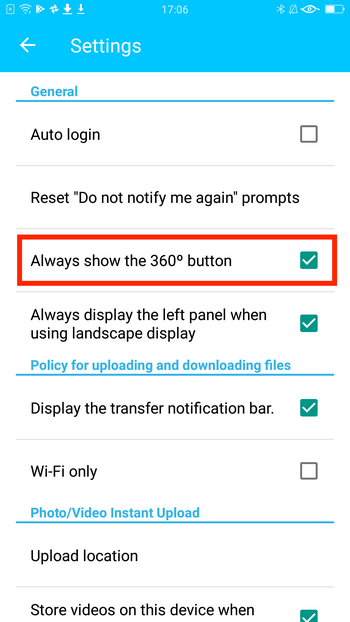
注意:360°ファイルを表示するには、QTS 4.3.4(またはそれ以降)およびPhoto Station 5.6(またはそれ以降)が必要です。
スライドショーでの写真の表示
マルチメディアビューアーで、[再生] アイコンをタップして、BGMとともにスライドショーで写真を表示します。
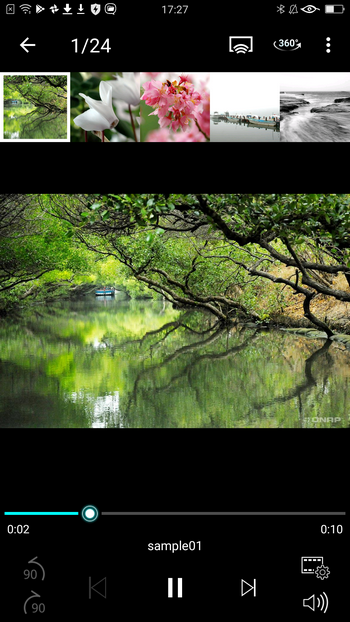
スライドショーでBGMを再生するには、[設定] > [スライドショー設定] の順に進み、スライドショーのBGMを有効化します。
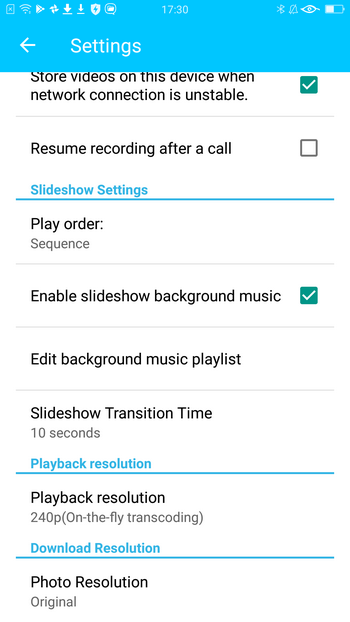
ローカルギャラリーでの写真の表示
写真およびビデオは、お使いのモバイルデバイスで表示できます。 をタップして、左のメニューを開き、[My Phone] を選択します。
をタップして、左のメニューを開き、[My Phone] を選択します。
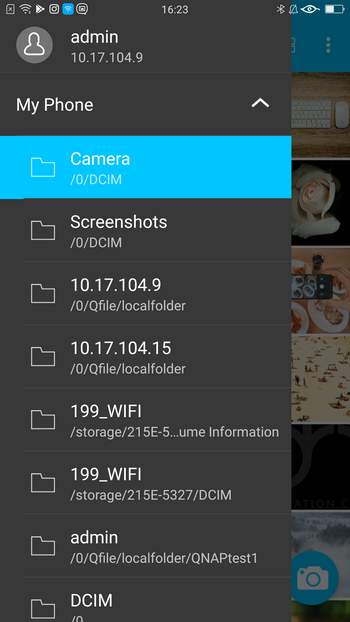
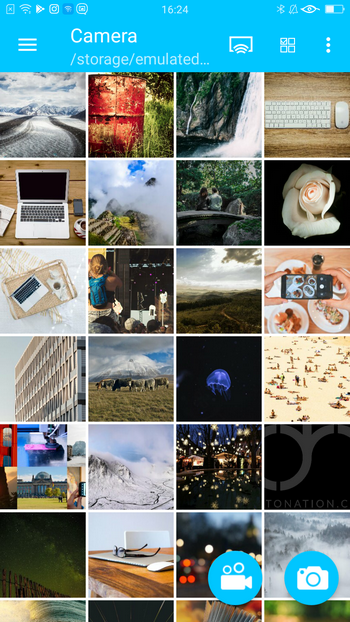
 をタップして、その他の操作を行う写真およびビデオを選択します。
をタップして、その他の操作を行う写真およびビデオを選択します。
- 削除:お使いのデバイスから選択したアイテムを削除します。
- 今すぐ共有する:写真を直接共有します。
- アルバムにコピー:選択したアイテムをNASにアップロードし、アルバムにコピーします。
- NASにコピー:選択したアイテムをNASにアップロードします。
NASにアップロードされた写真およびビデオの隣に アイコンが表示されます。デバイスのストレージ容量を節約するには、
アイコンが表示されます。デバイスのストレージ容量を節約するには、 をタップして、[デバイスからメディアを削除] を選択します。Qphotoは、アップロードしたアイテムすべてをデバイスから削除します。
をタップして、[デバイスからメディアを削除] を選択します。Qphotoは、アップロードしたアイテムすべてをデバイスから削除します。
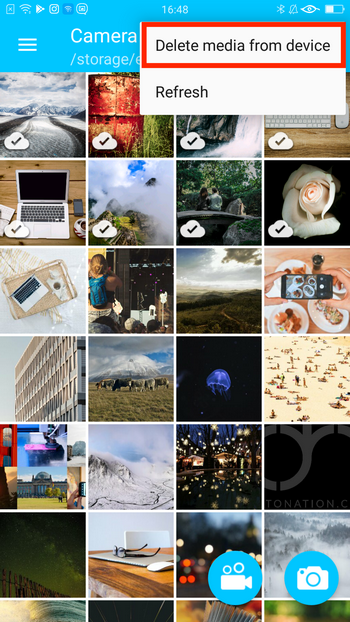
写真およびビデオのオフラインでの表示
写真およびビデオをオフラインでも表示できるようにするには、写真またはビデオを選択して、ダウンロードフォルダに保存することができます。オフラインコンテンツを表示するには、 をタップして、[ダウンロードフォルダ] を選択するか、ホームページの [ダウンロードフォルダ] をタップします。
をタップして、[ダウンロードフォルダ] を選択するか、ホームページの [ダウンロードフォルダ] をタップします。
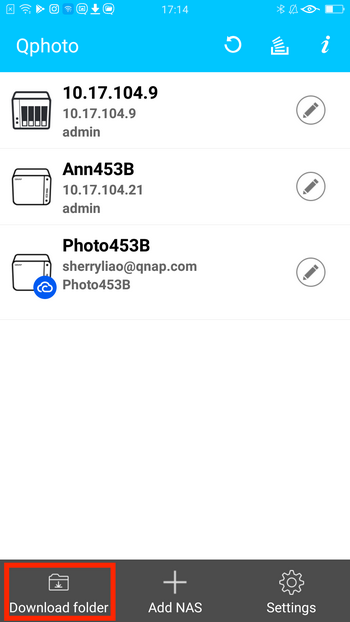
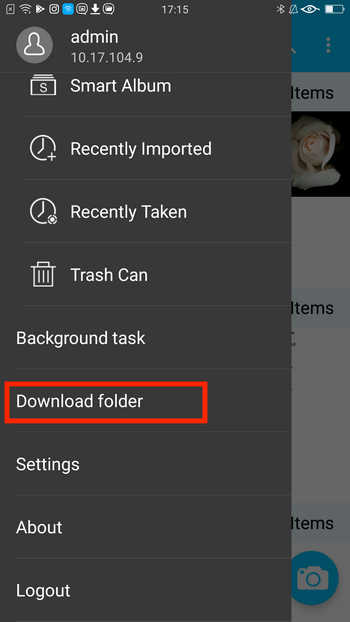
ヒント:ダウンロードフォルダの他のオプションは、[設定] で見つけることができます。
写真およびビデオのNASへのアップロード
写真およびビデオの手動によるNASへのアップロード
A. NASカテゴリにおいて
- カテゴリを選択します。
 をタップします。
をタップします。- [アップロード] をタップします。
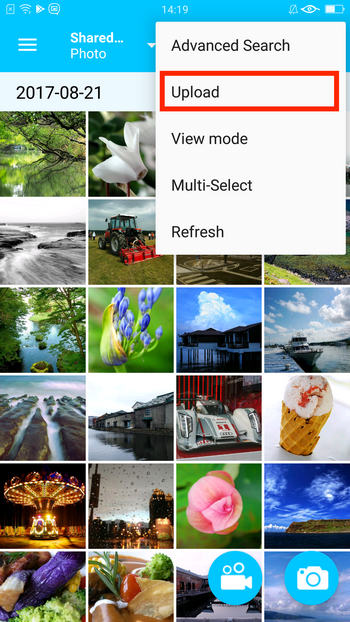
- 写真を選択します。
- [アップロード] をタップします。
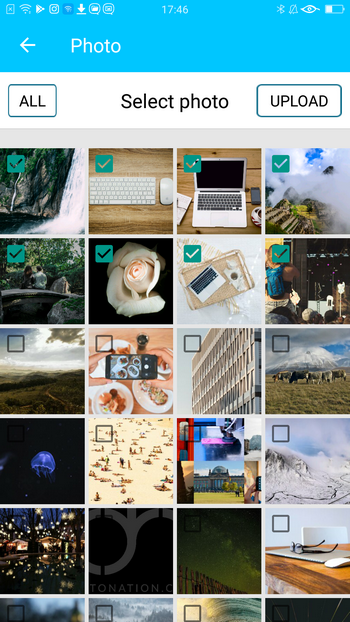
- アップロード先フォルダを選択します。
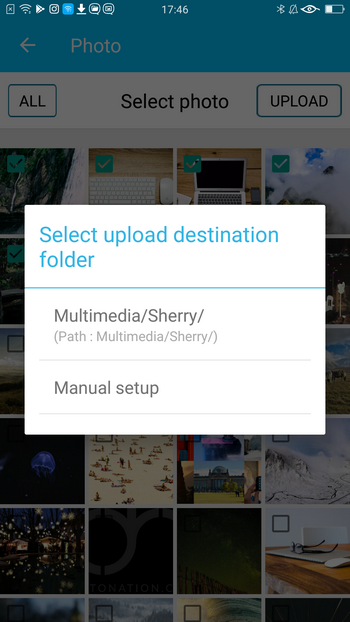
B. [My Phone] において
 をタップして複数の写真およびビデオを選択します。
をタップして複数の写真およびビデオを選択します。 をタップします。
をタップします。- [アルバムにコピー] または [NASにコピー] をタップします。
- アルバムにコピー:選択したアイテムをNASにアップロードし、アルバムにコピーします。
- NASにコピー:選択したアイテムをNASにアップロードします。
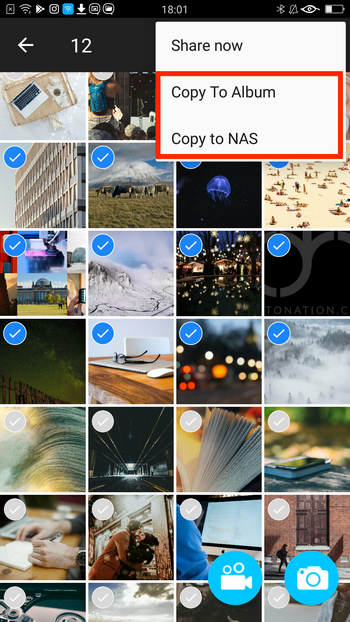
- アップロードするアルバムを選択します。([アルバムにコピー] のみ)
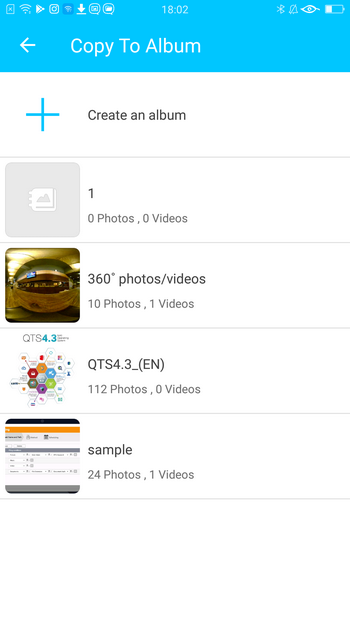
- アップロード先フォルダを選択します。
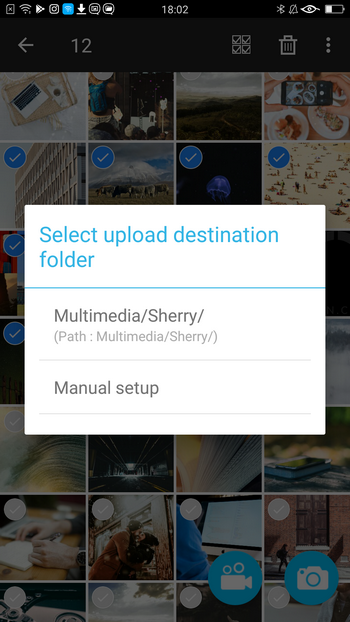
また、マルチメディアビューアーを開き、 をタップして、[NASにコピー] を選択することでファイルをアップロードすることも可能です。
をタップして、[NASにコピー] を選択することでファイルをアップロードすることも可能です。
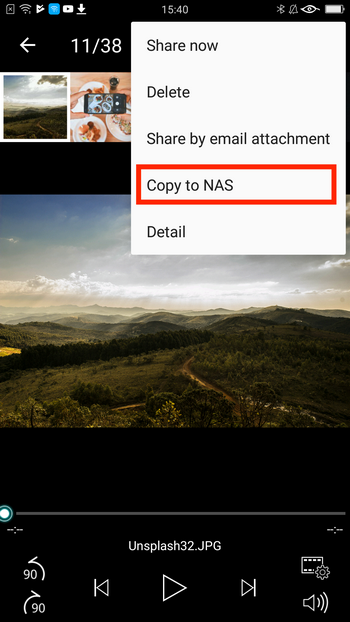
ヒント:写真またはビデオがNASにアップロードされると、写真またはビデオの隣に アイコンが表示されます。
アイコンが表示されます。
注意:iOS 11を搭載しているモバイルデバイスから写真をアップロードする際、QphotoはHEIFからJPGに自動的に画像を変換します。
写真/ビデオのインスタントアップロードの使用
Qphotoでは、写真またはビデオ撮影を行う際に、ファイルをNASにすぐにアップロードできます。メディアコンテンツは、NASに安全に保存されます。この機能では、お使いのモバイルデバイスのストレージ容量を節約できます。
 または
または をタップして、写真またはビデオを撮影します。
をタップして、写真またはビデオを撮影します。
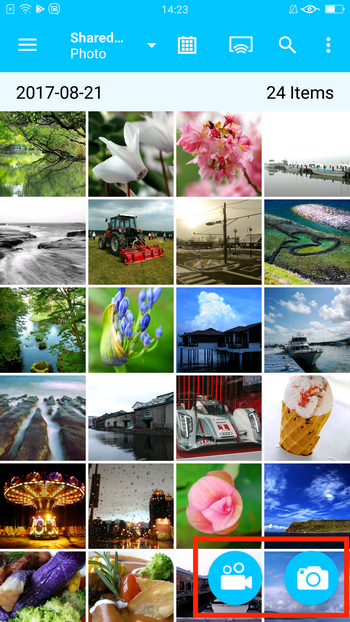
- アップロードする先のフォルダを選択します。

- 写真またはビデオの撮影を開始します。


ヒント: 撮影したビデオの「アップロード済みのファイルサイズ」および「合計ファイルサイズ」を表示します。
撮影したビデオの「アップロード済みのファイルサイズ」および「合計ファイルサイズ」を表示します。 - カメラを閉じて、アップロードステータスを確認します。
未完了のファイルは、 でマークされます。完了したファイルは、
でマークされます。完了したファイルは、 でマークされます。指定したアップロード先によっては、[共有写真]、[プライベートコレクション]、または [Qsync] でファイルおよびステータスを表示できます。
でマークされます。指定したアップロード先によっては、[共有写真]、[プライベートコレクション]、または [Qsync] でファイルおよびステータスを表示できます。
 をタップすることで、アップロードステータスを更新できます。
をタップすることで、アップロードステータスを更新できます。
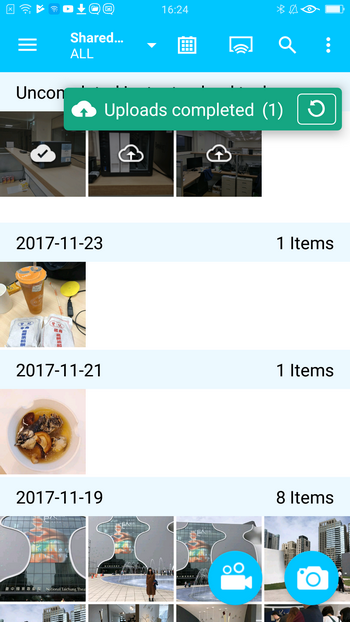
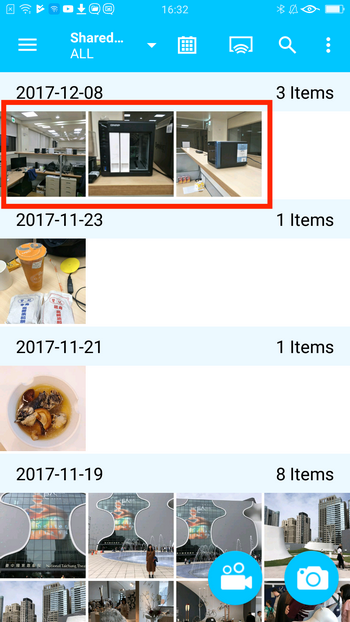
詳細については、「Android デバイスで、Qphoto 3.0の写真/ビデオのインスタントアップロードを使用できない理由を教えてください」を参照してください
アルバムの作成
 をタップして、左のメニューを開きます。
をタップして、左のメニューを開きます。- [アルバム] を選択します。
 をタップして、アルバムを作成します。
をタップして、アルバムを作成します。- アルバムの名前を指定し、権限設定を構成します。
デフォルトでは、アルバムはプライベートとして設定されています。
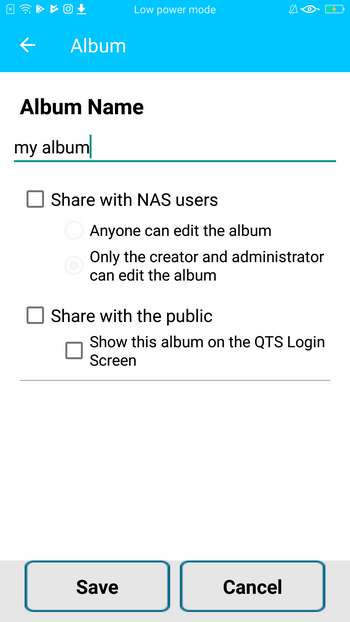
- [保存] をタップします。
すると、写真またはビデオをアルバムに追加できます。- デバイス上の写真およびビデオをアルバムに追加するには、
 をタップして、[アップロード] を選択します。
をタップして、[アップロード] を選択します。 - NAS上の写真およびビデオをアルバムに追加するには、
 をタップして、[共有写真から追加する] を選択します。
をタップして、[共有写真から追加する] を選択します。
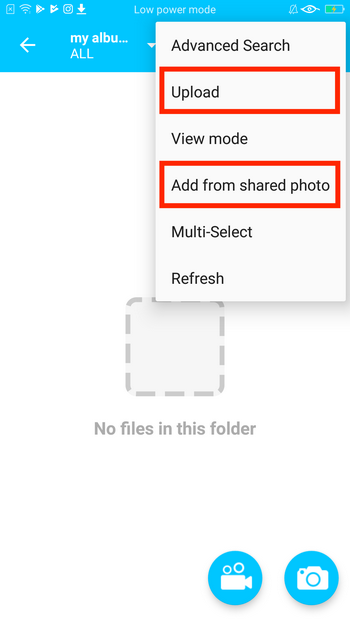
- デバイス上の写真およびビデオをアルバムに追加するには、
その他のNASカテゴリまたは [My Phone] にアイテムを追加することもできます。アイテムを選択し、 をタップして、[アルバムにコピー] を選択します。
をタップして、[アルバムにコピー] を選択します。
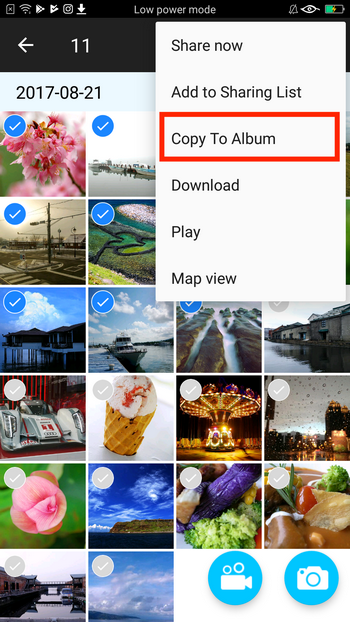
NAS上の写真やビデオの検索
写真またはビデオの検索を行うには、 をタップして、キーワードを入力します。
をタップして、キーワードを入力します。
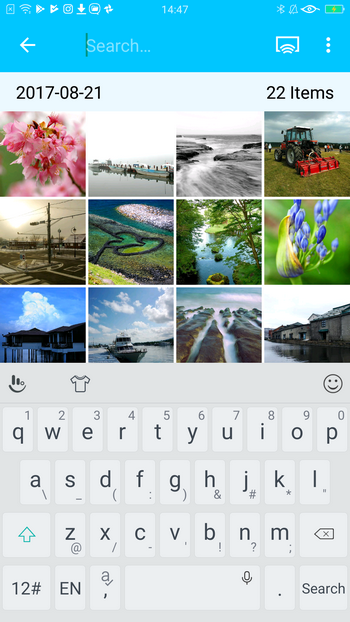
より詳細な条件を適用するには、 をタップして [高度な検索] を選択します。撮影日、タグ、評価、カラーラベル、カメラの製造元、サイズ、寸法、および説明でアイテムの検索を行うことも可能です。
をタップして [高度な検索] を選択します。撮影日、タグ、評価、カラーラベル、カメラの製造元、サイズ、寸法、および説明でアイテムの検索を行うことも可能です。
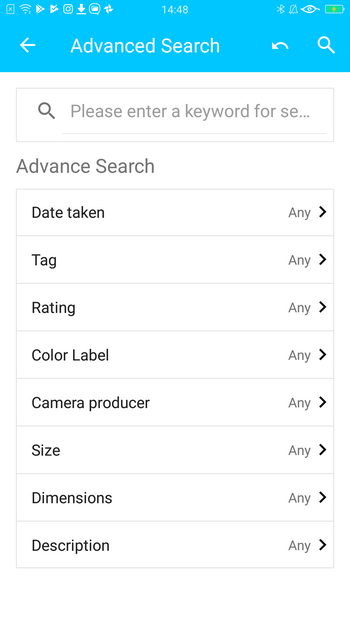
写真やビデオの共有
電子メールまたはソーシャルネットワークから写真を共有するには、マルチメディアビューアーの をタップして、[今すぐ共有] または [電子メールの添付で共有] を選択します。Facebookなどのソーシャルネットワークからファイルを共有するには、サードパーティのアプリをインストールする必要があります。
をタップして、[今すぐ共有] または [電子メールの添付で共有] を選択します。Facebookなどのソーシャルネットワークからファイルを共有するには、サードパーティのアプリをインストールする必要があります。
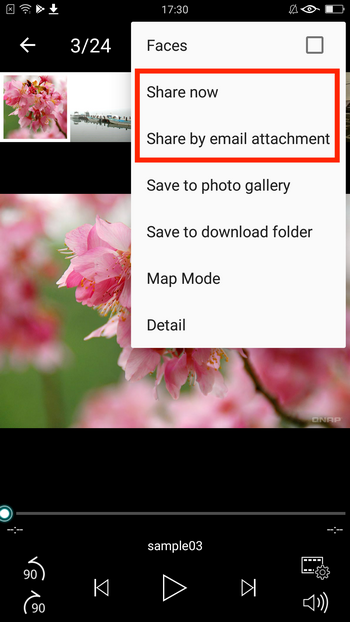
また、1度に複数のファイルを共有することも可能です。複数のアイテムを選択し、 をタップして、[今すぐ共有] を選択します。
をタップして、[今すぐ共有] を選択します。
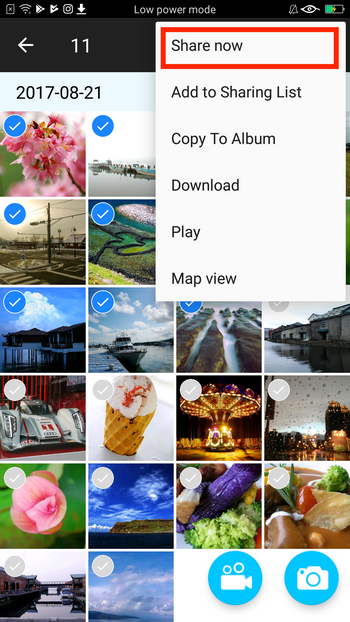
メディアプレーヤーへのコンテンツのストリーミング
Qphotoを使用することで、写真およびビデオを複数のデバイスにストリーミングすることができます。 をタップして、ネットワーク上のすべてのデバイスを表示し、メディアデバイスを選択します。
をタップして、ネットワーク上のすべてのデバイスを表示し、メディアデバイスを選択します。
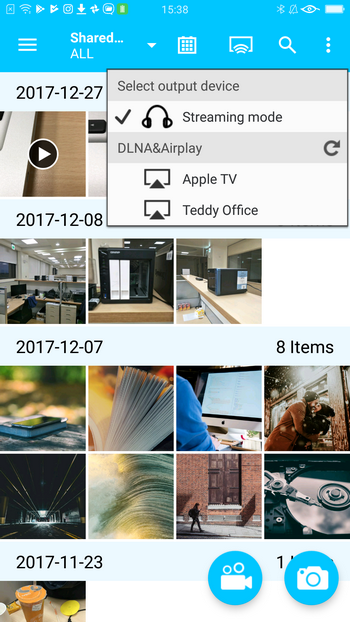
すると、選択したデバイスにメディアコンテンツをストリーミングすることができます。
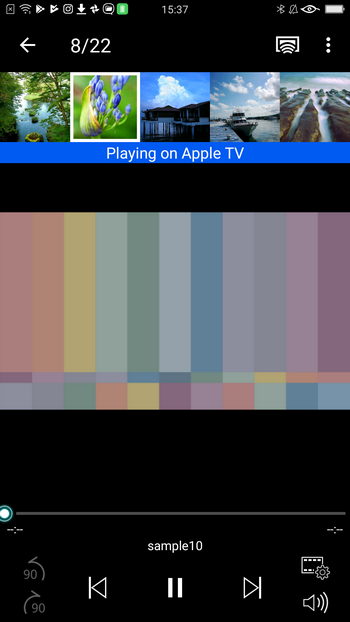
Qphotoバックグラウンドタスクの表示
バックグラウンドタスクを表示するには、 をタップして、[バックグラウンドタスク] を選択します。アップロードおよびダウンロードタスクのステータスを確認できます。また、未完了のタスクを表示し、現在の進捗状況を確認することもできます。
をタップして、[バックグラウンドタスク] を選択します。アップロードおよびダウンロードタスクのステータスを確認できます。また、未完了のタスクを表示し、現在の進捗状況を確認することもできます。
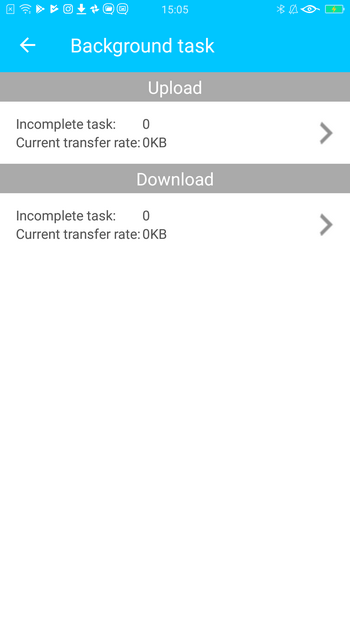
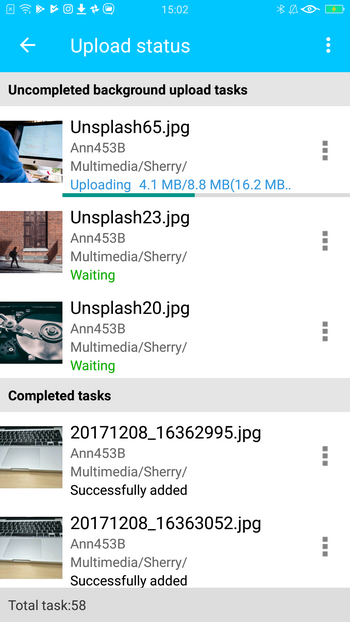
タスクを管理するには、詳細オプションについての をタップします。
をタップします。